ppt课件如何制作?下面,我们就以制作生物课件《生态系统的组成》为例,来详细探讨Focusky的使用步骤。
一、初识Focusky,轻松新建工程
打开Focusky软件,你会看到一个简洁明了的操作界面。在界面的左上方,有一个醒目的【新建空白项目】按钮,点击它,就踏上了制作ppt课件的第一步。
假设我们要制作一个关于《生态系统的组成》的课件。新建工程后,你可以选择一个清新自然的背景图,比如一片郁郁葱葱的森林或一片波澜壮阔的海洋,为课件定下生态主题的基调。这样,学生们在看到课件的第一眼,就能感受到生态系统的广阔与神秘。
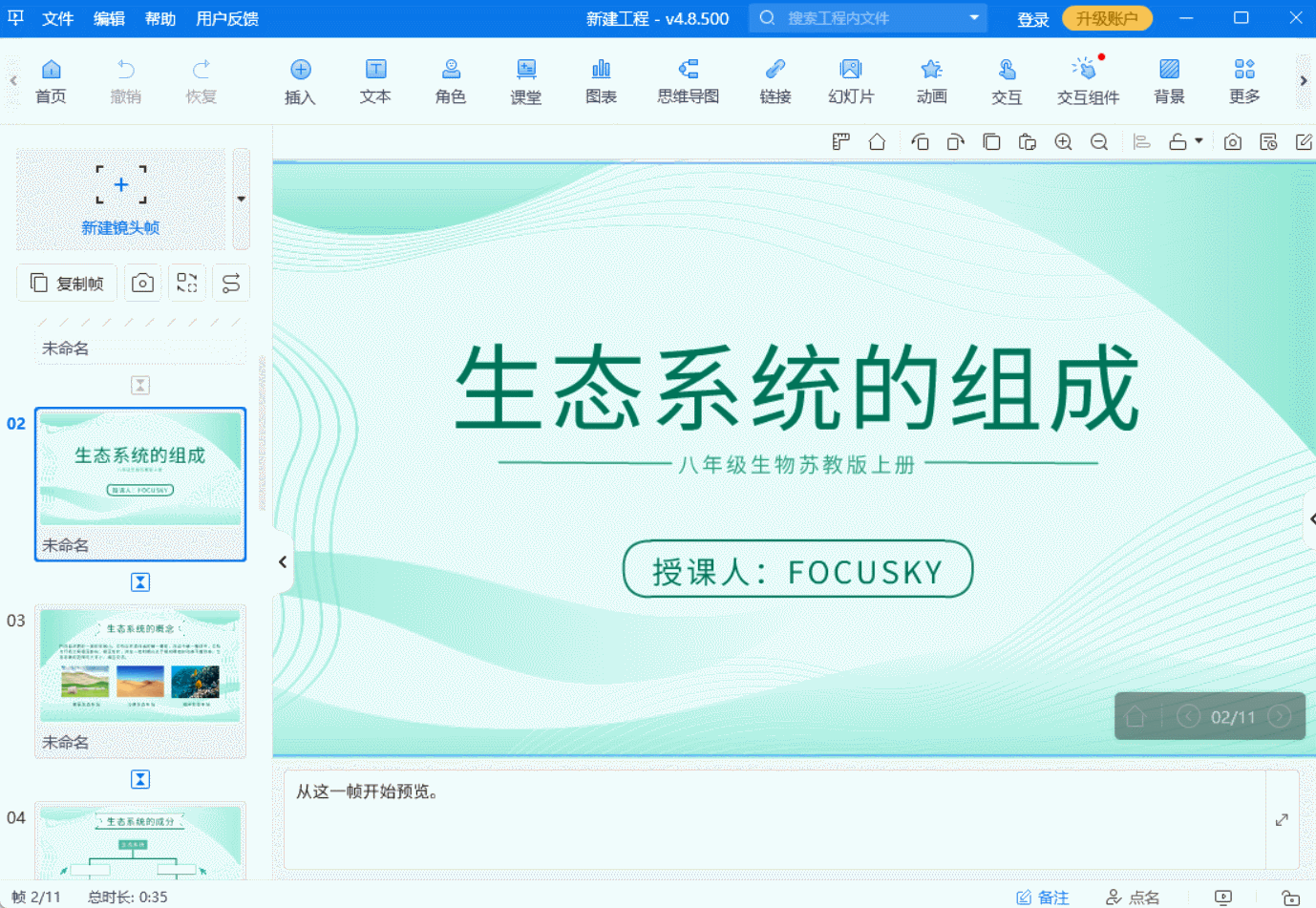
二、导入PPT,快速整合内容
如果你手头已经有一份关于《生态系统的组成》的PPT课件,那么Focusky的导入PPT功能将大大节省你的时间。只需点击【导入PPT】,选择你的PPT文件,Focusky就能快速将其内容整合到新的工程中。
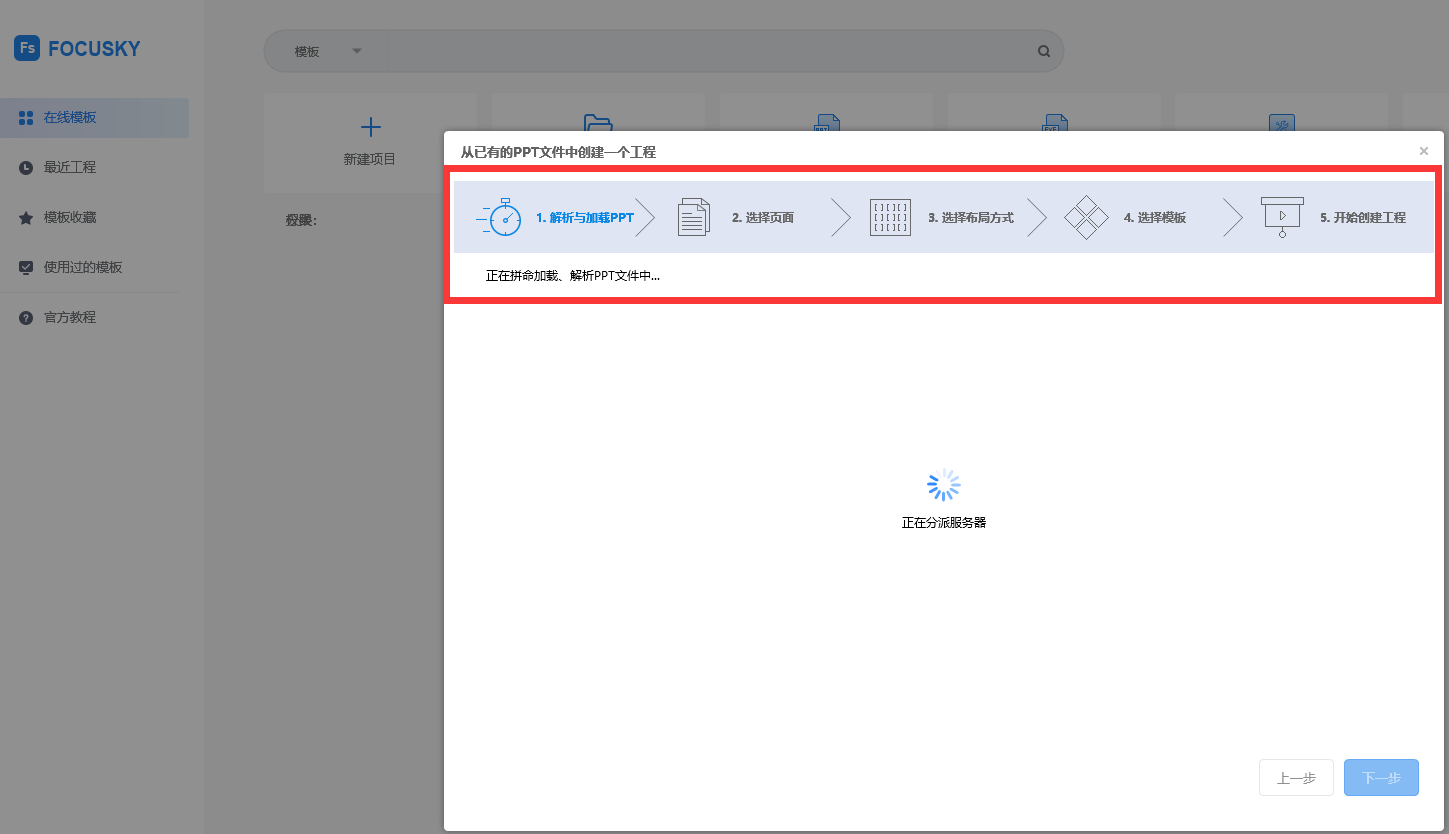
导入PPT后,你可以看到原有的文字、图片和动画效果都被完整地保留了下来。此时,你可以根据需要对这些内容进行微调,比如调整文字大小、更换更清晰的生态系统图片等,让课件更加符合你的教学需求。
三、自由编辑,打造个性化课件
Focusky的无边界画布和丰富的编辑功能,让你可以自由发挥创意,为课件添加各种动画效果和交互元素,打造个性化的教学课件。
在制作《生态系统的组成》的课件时,你可以为生产者(如绿色植物)添加生长动画,让消费者(如草食动物)和分解者(如细菌)以动态的形式出现在屏幕上,展示它们之间的食物链关系。同时,你还可以为课件添加交互元素,比如设置点击按钮后显示生态系统的物质循环和能量流动过程,让学生在互动中学习知识。
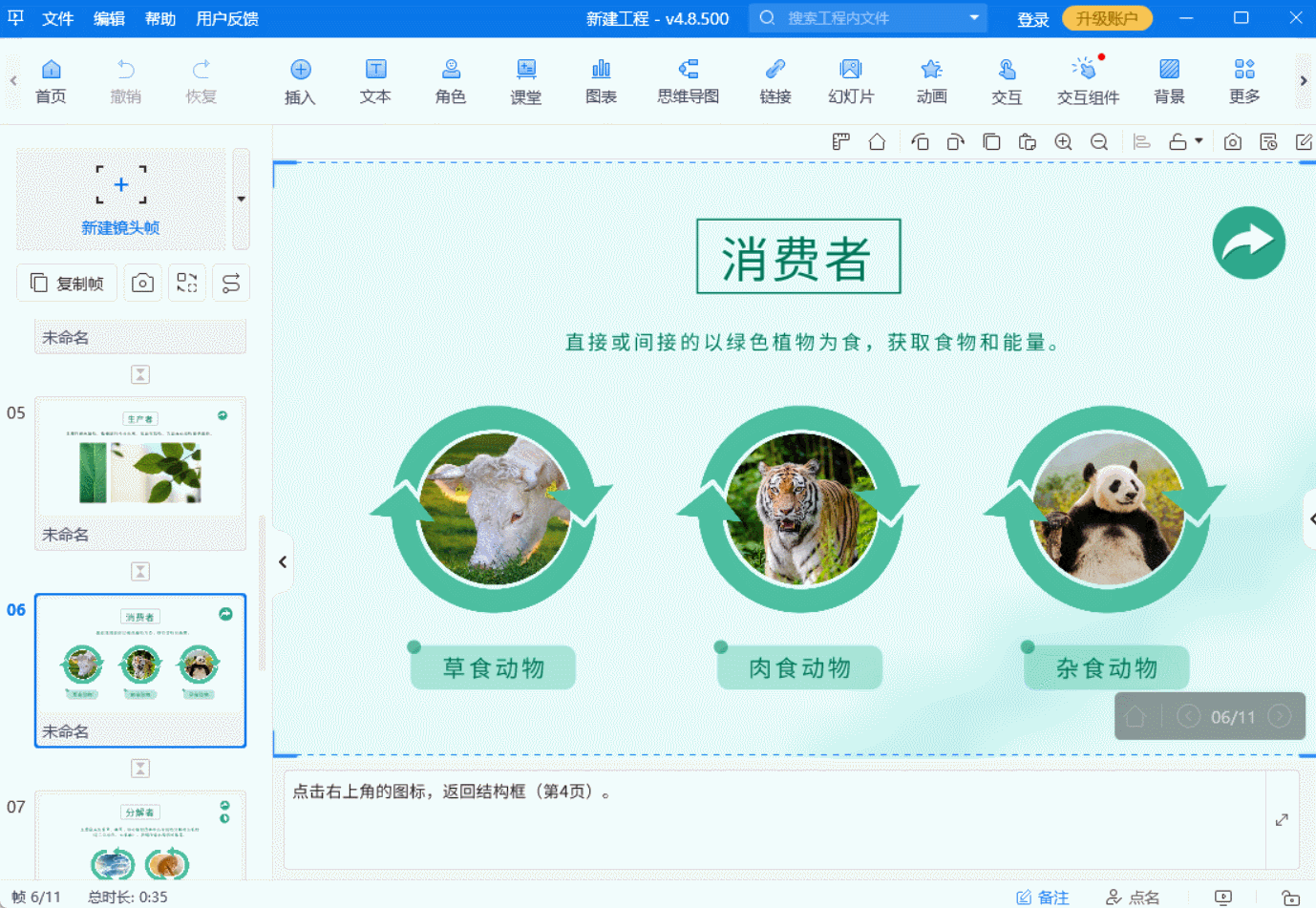
四、添加动画,提升课件吸引力
Focusky提供了丰富的动画效果,你可以为课件中的文字、图片等元素添加进入、强调、退出等动画效果,让课件更加生动有趣。
在制作《生态系统的组成》的课件时,你可以为“生产者”这一章节的文字添加淡入动画效果,为“消费者”和“分解者”的图片添加缩放和旋转动画效果。这样,当课件播放到这些部分时,学生们就能被动态的视觉效果所吸引,更加专注地听讲。
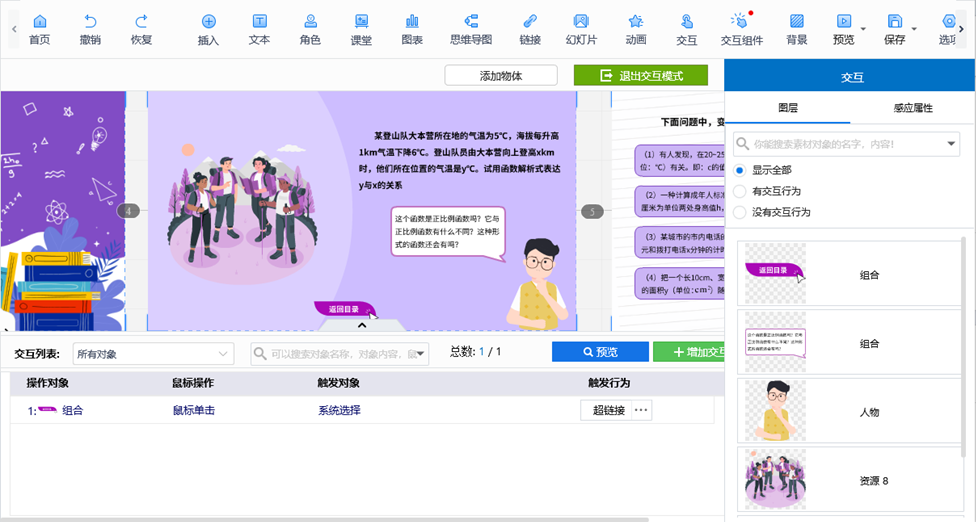
五、预览与导出,分享你的创作
完成课件的制作后,别忘了点击【预览】按钮查看课件的实际播放效果。如果一切满意,就可以点击【输出】按钮将课件导出为HTML网页版、EXE可执行文件或其他格式,方便在课堂上展示或分享给学生。
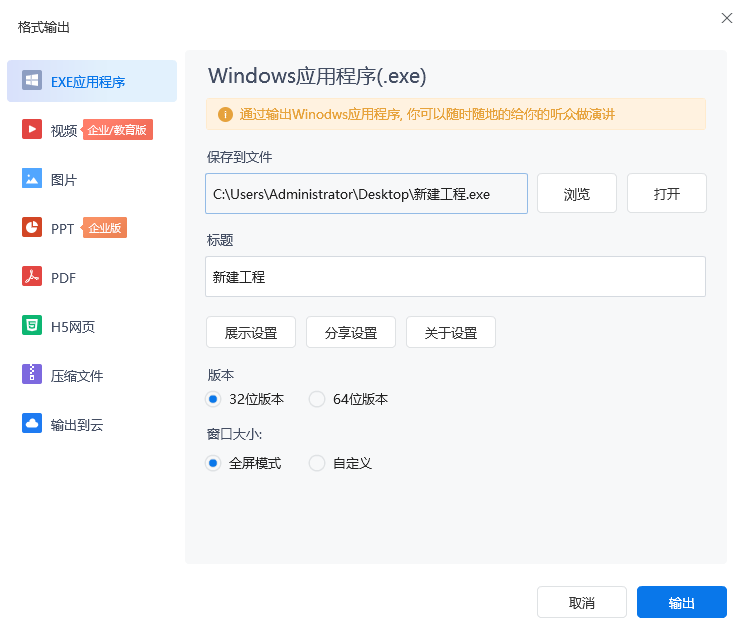
希望这篇文章能激发你的创作灵感,让你的ppt课件制作更加得心应手!